
Агуулгын хүснэгт:
- Зохиолч John Day [email protected].
- Public 2024-01-30 11:02.
- Хамгийн сүүлд өөрчлөгдсөн 2025-01-23 15:00.

Энэ бол 16 мм хэмжээтэй хар удирдагч хальсан дээр анимацийг лазераар хэрхэн яаж сийлбэрлэх талаар алхам алхмаар хийх алхам юм.
Алхам 1: Анимейшн
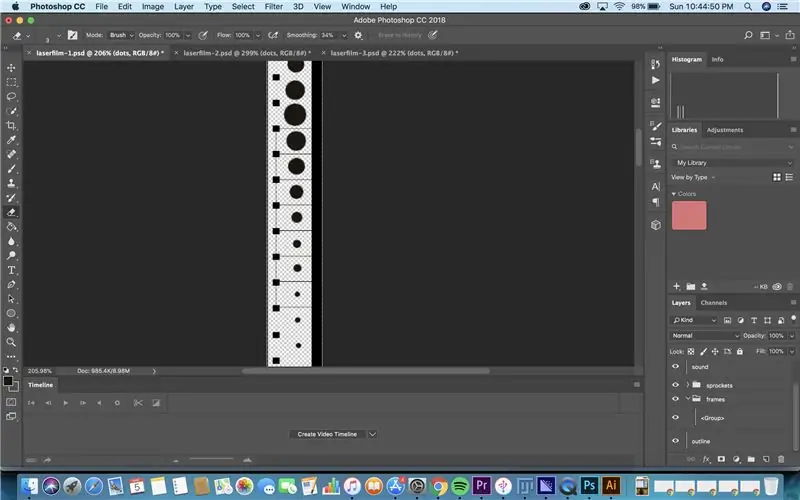
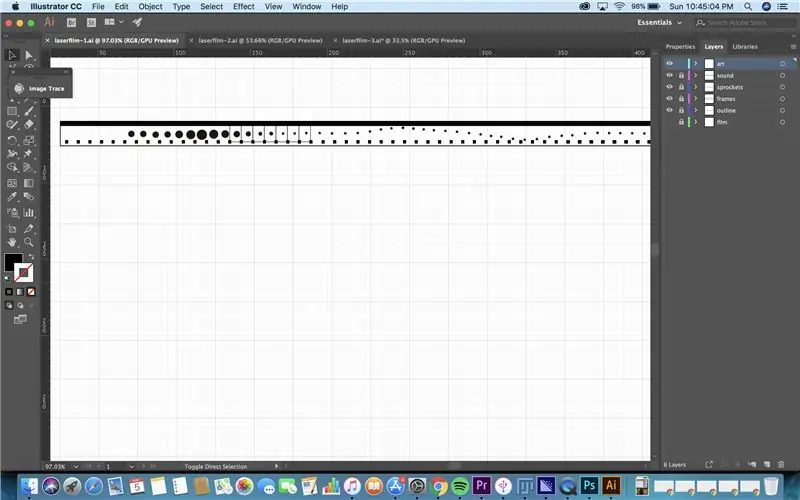
Эхний алхам бол анимац хийх явдал юм! Та үүнийг Photoshop -ийн хөдөлгөөнт хэрэгслийг ашиглан эсвэл Photoshop эсвэл Illustrator дээрх файл руу шууд зурж хийж болно. Үүнийг хийх нь анимацын жигд байдлыг баталгаажуулдаггүй, гэхдээ үүний оронд зөөвөрлөгчийг ашиглахад арай илүү урьдчилан таамаглах боломжгүй болно. Хэрэв та Photoshop дээр анимац хийж байгаа бол хэвлэхээсээ өмнө файлаа Illustrator руу шилжүүлэх ёстой. Хэрэв та өөрийн хөдөлгөөнт дүрсээ өөрийн давхарга дээр зурсан бол түүнийг Illustrator програм руу хуулж буулгахад хялбар болгоход хялбар болно.
Алхам 2: Бүртгэл
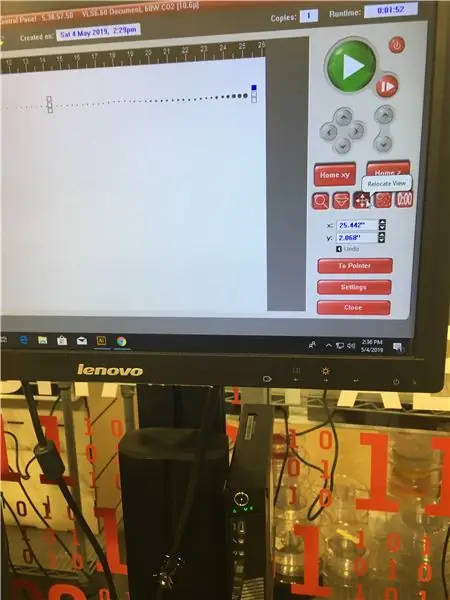
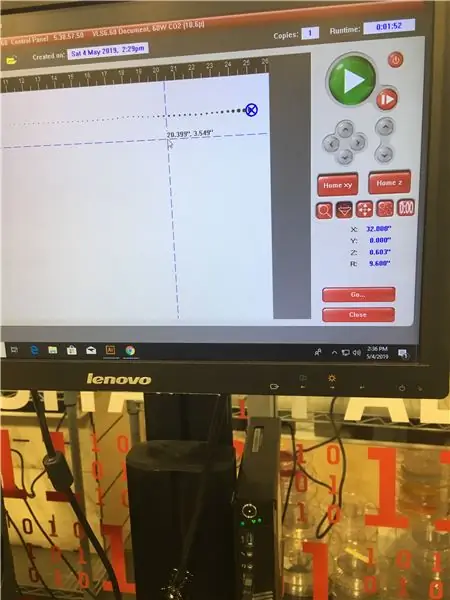
Лазер таслагчтай холбогдсон компьютер дээр ажиллаж байхдаа загвараа зөв хэвлэхийн тулд дизайныг бүртгэх цаг болжээ. Та киногоо хөтөч болгон наадаг баазтай болохыг хүсч байна. Та хялбархан хийхийн тулд хэвлэж буй хальсныхаа урттай модон хэсгийг лазераар огтолж болно. Энэ нь кино зурвасыг тэгшхэн доторлогоотой болгохын тулд шугамыг хөндлөн гаргахад тусалдаг. Таны хальс туузыг лазер таслагчийн орон дээр тавьсны дараа лазерыг хальсны туузны өндрөөс дээш, доор нь байгаа зүйл рүү чиглүүлээрэй. Дараа нь заагч хэрэгслийг ашиглан файл болон хальсны тууз зөв тохирсон эсэхийг шалгаарай. Та зурвасын эхэнд болон түүний дагуу байрлах бусад цэгүүдийг шалгаж, файлыг хальснаас нь салгахгүй байх ёстой. Хэрэв та лазер таслагчийн дээд хэсгийг бага зэрэг нээвэл лазер тэрэг нь энэ алхамыг ихээхэн хөнгөвчлөх цэгийг гаргах болно. Шаардлагатай бол та компьютер дээрх хэрэгслийг ашиглан файлыг зөөж болно, эсвэл лазер таслагчийн орон дээрх хальсыг гараар зөөж болно.
Алхам 3: Хэвлэх бэлтгэл
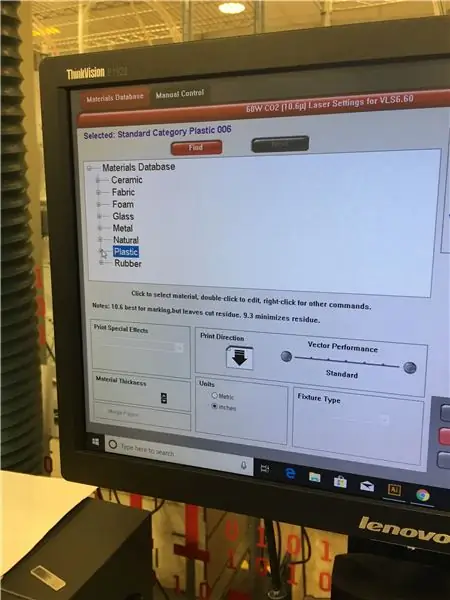
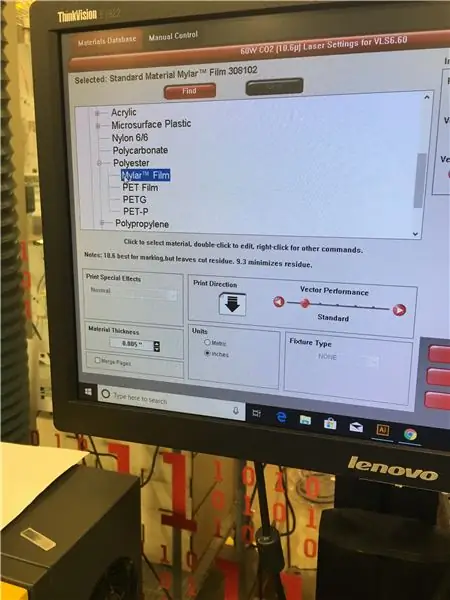
Сийлбэр хийх процессыг эхлүүлэхийн өмнө лазер таслагчийн бүх тохиргоо зөв эсэхийг дахин шалгах хэрэгтэй. Материалын доор хуванцар, дараа нь полиэстр, дараа нь миал хальсыг сонгоно уу. Материалын зузааныг аль болох хамгийн нимгэн болгож тохируулна. Энэ материалын анхдагч тохиргоо сайн байх ёстой, гэхдээ хэрэв лазер таслагч нь загварыг сайн хэвлэж чадахгүй бол хүчийг 20, хурдыг 75 болгож өөрчлөхийг оролдоорой.
Алхам 4: Хэвлэх
Одоо та хэвлэхэд бэлэн боллоо! Ногоон тоглох том товчлуур дээр дарж, таны загварыг хальсан дээр наахыг үзээрэй. Хэрэв таны загвар лазер таслагчийн ороос урт бол та хальсны дамарны үзүүрийг өнхрүүлэн дахин туузаар буулгаж, дараа нь анимэйшнийхээ дараагийн хэсгийг бэлтгэж, зурж авахын тулд өмнөх хэдэн алхамыг давтана уу.
Зөвлөмж болгож буй:
Миний лазераар зүссэн Ray-Gun угсрах заавар: 10 алхам

Миний Лазераар тайрсан Ray-Gun угсрах заавар: Хойшлуулсанд хүлцэл өчье, Лазер заагч Ray-Gun-ийг хэрхэн угсрах талаар миний удаан хүлээсэн зааварчилгааг эндээс авах боломжтой. Лазер таслагч! Https: //cults3d.com/en/3d-model/gadget/ray-gun Иймэрхүү байдлаар
SLA 3D принтерийн хүчил сийлсэн хэлхээний самбар: 7 алхам (зурагтай)

SLA 3D принтерийн хүчил сийлсэн хэлхээний самбар: Remix..remix .. За, надад ATtiny чипсээ хөгжүүлэх самбар хэрэгтэй байна. Надад Kicad -ийг мэдэхгүй ПХБ -ийг огтлох CNC байхгүй, бас самбар захиалахыг хүсэхгүй байна. Гэхдээ надад давирхай хэвлэгч … хүчил, би SketchUp програмыг мэддэг. Тэгээд юм хийх дуртай. Яасан бэ
Лазераар тайрсан гал түймэр хэрхэн хийх вэ: 5 алхам

Лазераар хэрхэн түүдэг гал хийх вэ: Энэхүү зааварчилгаанд та мини галын гал хэрхэн хийхийг сурах болно. Үүнийг зефир шарахад ашиглаж болно! Энэ нь ямар байхыг харах бол энд дарна уу
Сийлсэн гарын үсгээр арьсаа тохируулаарай: 9 алхам

Арьсаа сийлбэрлэсэн гарын үсгээрээ тохируулаарай: Сайн байцгаана уу Хүн бүхэн, энэхүү зааварчилгаанд бид арьсан түрийвч дээр захиалгат лазер сийлбэр хийх гэж байгаа бөгөөд та үүнийг өөр өөр арьсан материалаар хийх боломжтой
16 мм хэмжээтэй лазер сийлсэн кино: 9 алхам

16 мм -ийн лазер сийлсэн хальс: Энэхүү зааварчилгаанд бид ил задгай хальс дээр сийлбэр хийх замаар камергүй кино бүтээх болно. Би 16 мм хэмжээтэй хальс ашиглаж, Adobe Illustrator дээр анимац хийж, лазер таслагчаар хальсан дээр наасан. Энэхүү зааварчилгаа нь таныг
